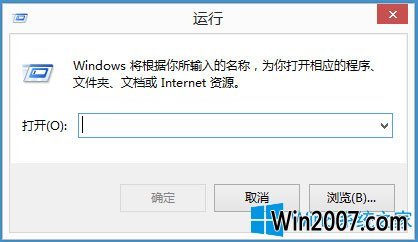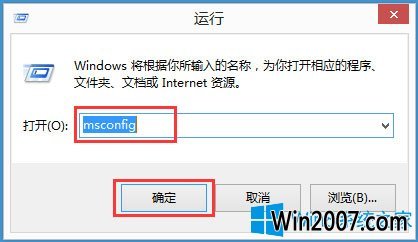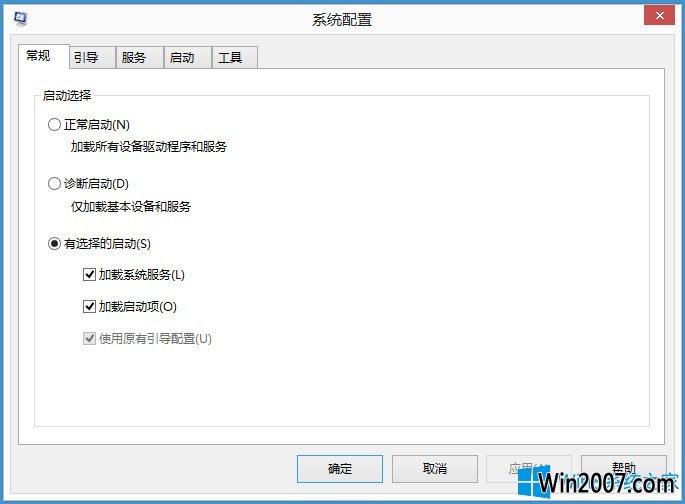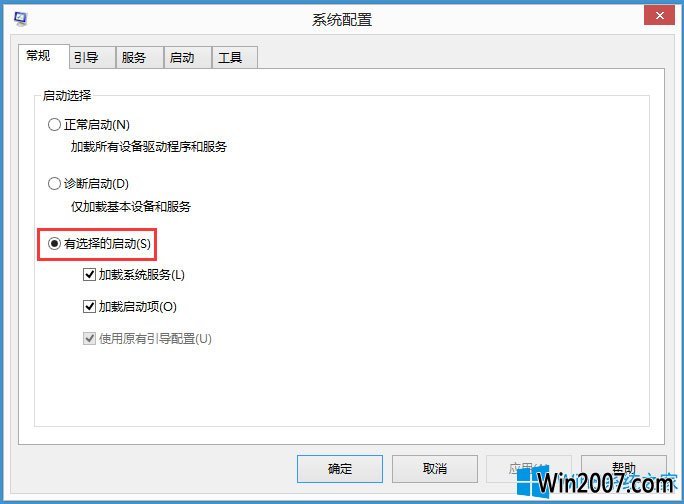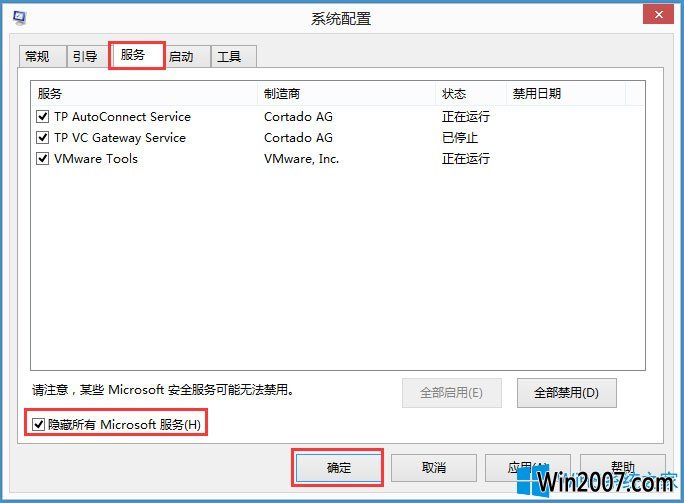winxp系统输入法提示已禁用iME的方法介绍
发布时间:2019-02-18 17:06 作者:w7系统之家 来源:www.win2007.com 浏览数:次
winxp系统输入法提示已禁用iME的方法介绍?
我们在操作winxp系统电脑的时候,常常会遇到winxp系统输入法提示已禁用iME的问题。那么出现winxp系统输入法提示已禁用iME的问题该怎么解决呢?很多对电脑不太熟悉的小伙伴不知道winxp系统输入法提示已禁用iME到底该如何解决?其实只需要 1、打开“运行”;2、在运行中输入“msconfig”;就可以了。下面小编就给小伙伴们分享一下winxp系统输入法提示已禁用iME具体的解决方法:
方法/步骤
1、打开“运行”;
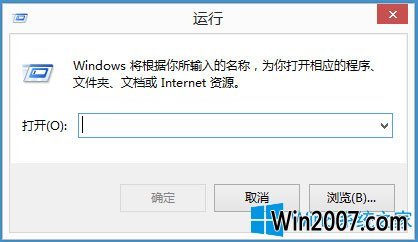
2、在运行中输入“msconfig”;
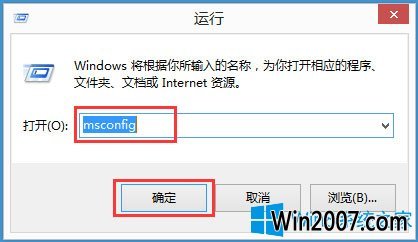
3、确定后,出现“系统配置”窗口;
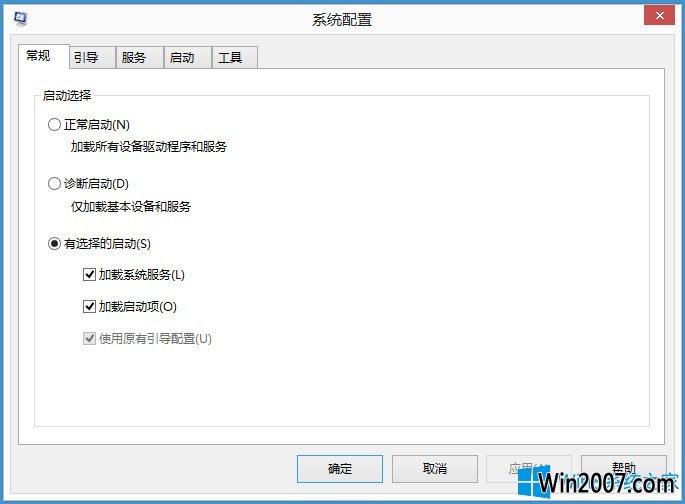
4、选中“有选择的启动”;
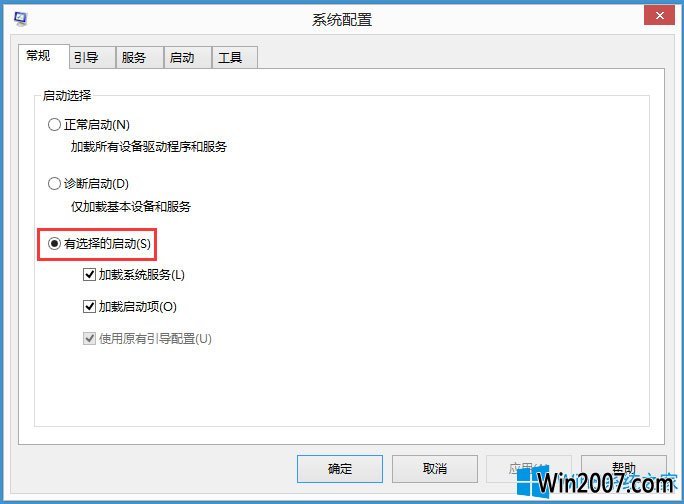
5、取消“加载启动项”;

6、勾选“隐藏所有Microsoft服务”,确定即可。
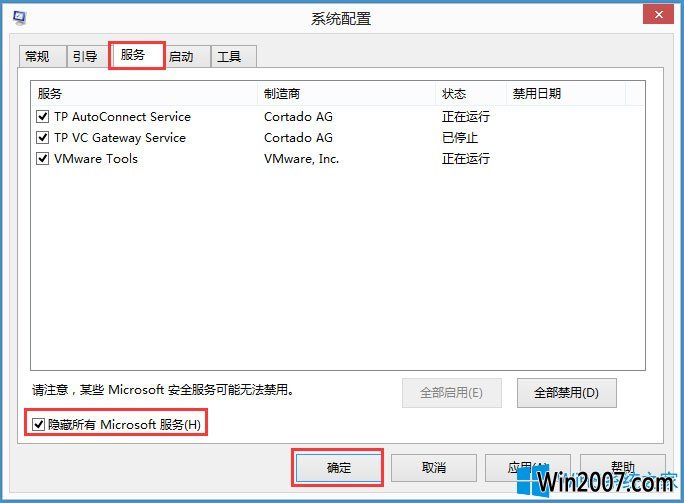
以上就是小编教给大家的winxp输入法提示已禁用iME的具体解决方法,按照以上方法进行操作后,再次使用输入法的时候就不会再出现已禁用iME的提示了。
以上就是winxp系统输入法提示已禁用iME的方法介绍了,觉得本文章实用的小伙伴们,可以多多关注笔记本之家的教程哦。